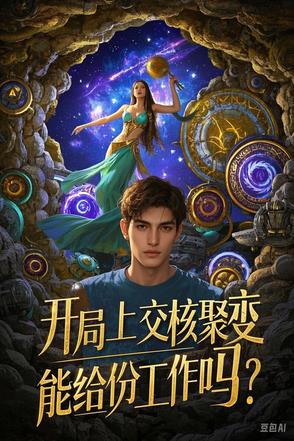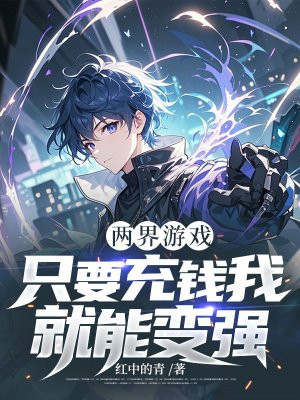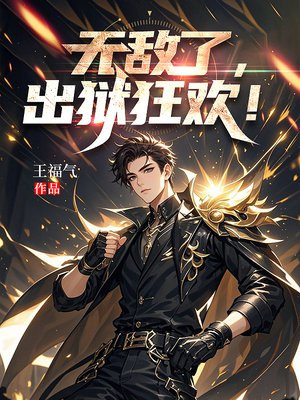第65章 数据录入(8/9)
4 使用数据透视表
虽然数据透视表主要用于数据分析,但你也可以利用它们来创建动态数据验证列表。通过将数据透视表放置在工作表上,然后引用数据透视表中的值作为数据验证的来源。
5 使用表单控件
在excel中,你还可以使用表单控件(如组合框)来创建动态数据验证列表。组合框可以与单元格连接,并且可以设置为从单元格区域中获取数据。
6 使用vba宏
如果你熟悉vba编程,可以编写宏来动态地更新数据验证列表。这种方法提供了最大的灵活性,但需要一定的编程知识。
每种方法都有其适用场景和优缺点。选择哪种方法取决于你的具体需求、数据的结构以及你对excel功能的熟悉程度。在实际应用中,可能需要根据数据的动态变化和用户交互的需求来选择最合适的方法。
使用offset函数创建动态范围时,需要注意以下几点以确保正确和高效地使用:
1 确定起始单元格
- 起始单元格:offset函数需要一个起始单元格作为参考点。确保你选择的起始单元格是正确的,并且在数据源中是固定的。
2 设置行偏移量和列偏移量
- 行偏移量:指定从起始单元格向下移动的行数。如果起始单元格是数据源的顶部,则行偏移量为0。
- 列偏移量:指定从起始单元格向右移动的列数。如果起始单元格是数据源的最左侧,则列偏移量为0。
3 确定高度和宽度
- 高度:指定动态范围应包含的行数。这通常基于数据源的函数,可以通过unta函数或unt函数来确定。
- 宽度:指定动态范围应包含的列数。这通常基于数据源的列数,可以通过unta函数或unt函数来确定。
4 使用绝对引用
- 绝对引用:在使用offset函数时,通常需要将起始单元格地址设置为绝对引用(例如,a1),以确保在复制公式时引用的起始点不变。
5 考虑数据源的变化
- 动态变化:offset函数创建的动态范围会
本章还未完,请点击下一页继续阅读>>>